工具/原料:
系统版本:win10
品牌型号:联想yoga13
方法/步骤:
方法一:使安装的系统纯净
电脑重装之后变卡,有可能是因为在重装的过程中,重装的系统绑定了一些不必要的软件和服务,加大了电脑内存运行,导致电脑运行变卡。又或是下载的系统不是正版系统,导致重装之后运行缓慢,给电脑运行造成影响。解决方法如下:
1、打开电脑的控制面板-程序和功能,然后找到多余的安装的软件,鼠标右键选中后卸载,释放内存空间。

2、选中桌面的此电脑图标,鼠标右键选择C盘,点击“属性”。

3、将下方的两项都勾选上,点击“磁盘清理”。

重装系统时找不到硬盘怎么办
重装系统时无法找到硬盘怎么办?想要解决问题首先要了解原因,重装系统找不到硬盘可能是因为电脑没有找到任何驱动器,或者是存在未按压硬盘。下面小编就针对上述两种情况给大家带来对应的解决措施。
4、等待系统自动检测磁盘中无用的文件。

5、检测完成后,将这些选项全部勾选,点击“确定”。

6、在“其他选项”中,还能够卸载一些不需要的软件和驱动,以及清理旧的卷影副本。

方法二:修正系统设置错误
一般系统设置错误导致的原因多出自于电脑虚拟内存设置,所以在重装之后最好先查看一下自己电脑的虚拟内存是多少。解决方法:
进入电脑的计算机——属性——高级系统设置——性能设置——高级选项卡——虚拟内存——更改——选择要设置的驱动器c盘,然后根据需要自定义设置大小即可。设置好之后系统就会根据现在电脑的情况自动对虚拟内存的需求进行调节。
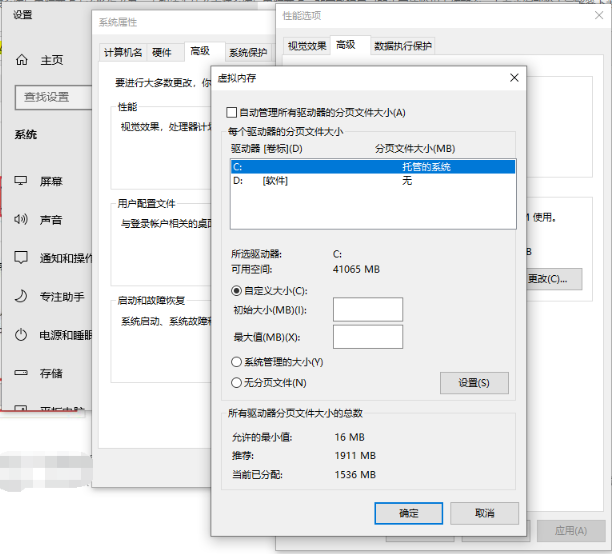
总结:以上就是重装系统电脑变卡的具体解決方法。
以上就是电脑技术教程《重装系统后卡的原因和解决方法是什么》的全部内容,由下载火资源网整理发布,关注我们每日分享Win12、win11、win10、win7、Win XP等系统使用技巧!电脑重装系统开不了机如何解决
因为现在很多小伙伴都会遇到电脑在重装系统以后开不了机的情况,所以很多小伙伴就很是纠结和疑惑,自己不知道该怎么办,现在关于电脑重装系统开不了机解决方法,现在小编将会提供详细的解答方法。






